Меню Вид отвечает за то, какие объекты и каким образом будут отображаться на экране Excel (рис. 1.14).

Рис. 1.14. Меню Вид
Назначение пунктов меню Вид описано ниже.
О Обычный — переключение таблицы в режим обычного просмотра. В этом режиме удобнее всего осуществлять редактирование таблицы и ввод значений или формул в ячейки.
О Разметка страницы — переключение таблицы в режим разметки, в котором таблица отображается в точности так, как она будет выведена на печать. В этом режиме обычно осуществляют вставку и позиционирование графических объектов.
О Панели инструментов — это подменю с перечнем панелей инструментов, которое вы уже видели на рис. 1.3. Пользуясь этим подменю, вы можете выводить на экран и скрывать панели инструментов.
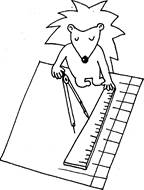
|
О Строка формул — выводит и скрывает строку формул.
О Строка состояния — выводит и скрывает строку состояния.
О Колонтитулы — позволяет создать или настроить колонтитулы.
О Примечания — выводит на экран панель, позволяющую добавлять, редактировать и удалять примечания к любой из ячеек таблицы. Одновременно с выводом панели делаются видимыми и сами примечания (рис. 1.15). При деактивации этой команды (повторным щелчком) примечания скрываются, а ячейки, к которым сделаны примечания, остаются помеченными индикатором красного цвета в правом верхнем углу (рис. 1.16)
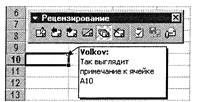
|
Рис. 1.15. Примечание к ячейке таблицы
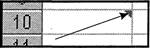
Рис. 1.16. Индикатор примечания
О Представления — выводит на экран диалоговое окно выбора или настройки представления текущей таблицы (рис. 1.17).
О Во весь экран — скрывает с экрана все, кроме текущей таблицы и строки меню. Таким образом, создается максимальная рабочая зона. Для того чтобы отменить это состояние, достаточно щелкнуть мышью на кнопке Вернуть обычный режим, которая возникает в виде отдельной панели инструментов на все время действия режима Во весь экран.
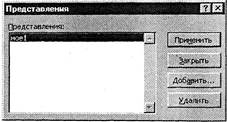
Рис. 1.17. Настройка представления текущей таблицы
 ПРИМЕЧАНИЕ
ПРИМЕЧАНИЕ
Представлением называют сохраняемый набор параметров внешнего вида, печати, примененных фильтров. При необходимости можно в любой момент переключиться на одно из настроенных представлений. В виде представления сохраняются: значения ширины столбцов, параметры вывода на экран, размеры и расположение окна на экране, разбиение окон и закрепление областей, активный лист и ячейки, выделенные во время создания представления. Можно также по желанию сохранять скрытые строки, скрытые столбцы, параметры фильтров и печати. Представление включает всю книгу целиком. Если лист был скрыт до создания представления, то Microsoft Excel скрывает этот лист при каждом переключении в данное представление.
 |
О Масштаб - выводит на экран диалоговое окно с переключателями для выбора масштаба просмотра (рис 1.18). Обратите внимание на то, что изменение масштаба действует только на вид таблицы на экране, но никак не влияет на ее размер при печати.

Рис. 1.18. Выбор масштаба просмотра таблицы
 2015-04-30
2015-04-30 429
429








